המאמר עודכן עם שינויים שהביאו iOS 17.
iOS 16, ששוחרר בקיץ 2022, הביא תכונה חדשה וחשובה לתוכנת האייפון. זו האפשרות שללהתאים אישית את המסך הנעול באופן נרחב למדי. במדריך זה נפרט את כל האפשרויות לגבי התאמה אישית זו, החל משינוי אקראי של טפטים ועד ווידג'טים, בחירת הגופן לשעון הראשי וכו'. הכל קורה ואתהיידע הכל כדי ליצור את המסך הנעול היפה ביותר עבור האייפון שלך.
אבל מהו המסך הנעול?
לפני שאפל הפכה אותו להתאמה אישית, הקדשנו מעט תשומת לב למסך הנעילה הזה. זהו למעשה התצוגה שמוצגת כאשר נוגעים במסך האייפון, כאשר האחרון במצב נעילה או בכל מקרה במצב המתנה. בקיצור, כשהאייפון שלנו מתעורר,התצוגה הראשונה שמוצגת על ידי מערכת ההפעלה היא המסך הנעול הזה. עד עכשיו הוא הכיל את השעה כמו גם הודעות אחרונות וקבוצות הודעות. מאז iOS 16, אם כן, הוא מציג הרבה יותר מזה. אבל מעל הכל, בניגוד לגרסאות ישנות יותר של iOS, זה אפשרילבצע שינויים חזותיים שונים, כפי שאנו מסבירים בהמשך המאמר.
כיצד להתאים אישית את מסך הנעילה?
1. הצג מסך נעילה
כדי להתאים אישית את המסך הנעול, תחילה עליך להציג אותו. כדי לעשות זאת, בצע את ההליך הבא:
- הכנס את האייפון למצב שינה על ידי לחיצה על לחצן ההפעלה. לאחר מכן המסך נכבה
- העיר את האייפון משינה, על ידי לחיצה נוספת על לחצן ההפעלה או על ידי נגיעה במסך עם האצבע
2. גש לאפשרויות השינוי
לאחר שהמסך הנעול נראה, בצע לחיצה ארוכה. אגב, ביטול הנעילה חייב להיעשות, או עם קוד גישה, או עם Touch ID או Face ID. רק לאחר זיהוי תוכל לראות מסך שינוי ראשון.
לאחר מכן, האחרון מציג הגדרות מראש שונות, אך גם את הכפתורים הבאים:
- "התאמה אישית": מאפשר לך לשנות הגדרה קיימת של מסך נעול
- "+": ליצירת הגדרת מסך נעילה חדשה מאפס או הצעות
- "טפט חדש" (קיצוני מימין): אותו אפקט כמו ה-"+" שתואר לעיל
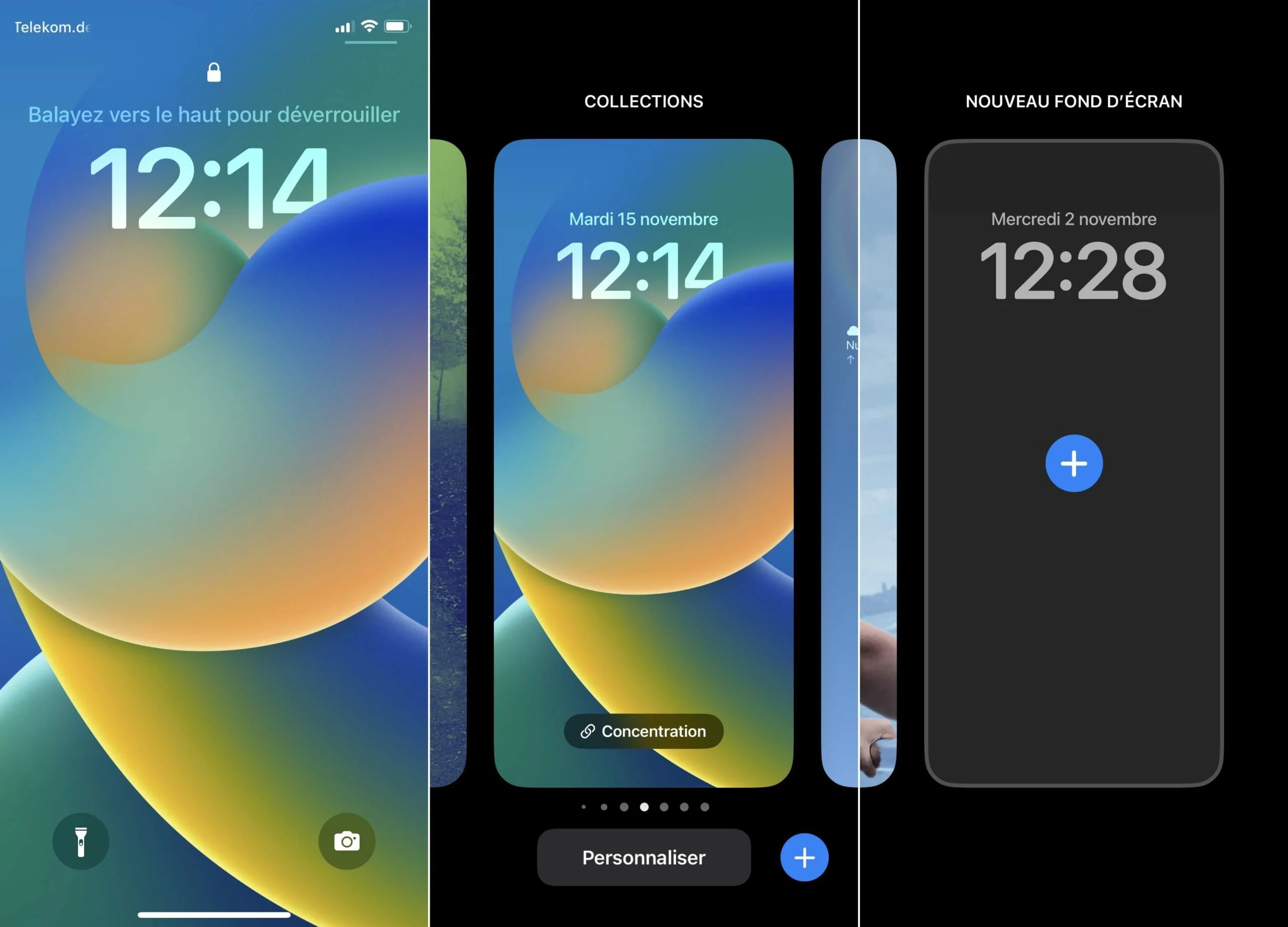
© iPhon.fr
עם "+" או "טפט חדש", יש לך את האפשרות לבחור ממכלולים מוכנים שונים, המוצעים כסטנדרט על ידי iOS, ראה חלק 3a עבור זה. לחלופין, אתה יכול ליצור את המסך הנעול שלך מאפס ולהתאים את מסך הבית בהתאם, במקרה זה, עבור לחלק 3b של הדרכה זו.
3א. אתה אוהב הגדרה מראש ורוצה להשתמש בה
- לאחר ביצוע "+" או "טפט חדש", אתה יכול לראות את הצעות iOS מפסקת "בחירה" ומטה, כל אחת עם הסגנון שלה (אנשים, תמונות, תמונות אקראיות, אמוג'י וכו')
- אם אתה אוהב אחד, לחץ עליו
- לאחר מכן פשוט לחץ על "הוסף" בפינה השמאלית העליונה, ואז "הגדר כזוג טפטים" כדי להחיל את השינוי וליהנות מטפט מסך הנעילה החדש הזה
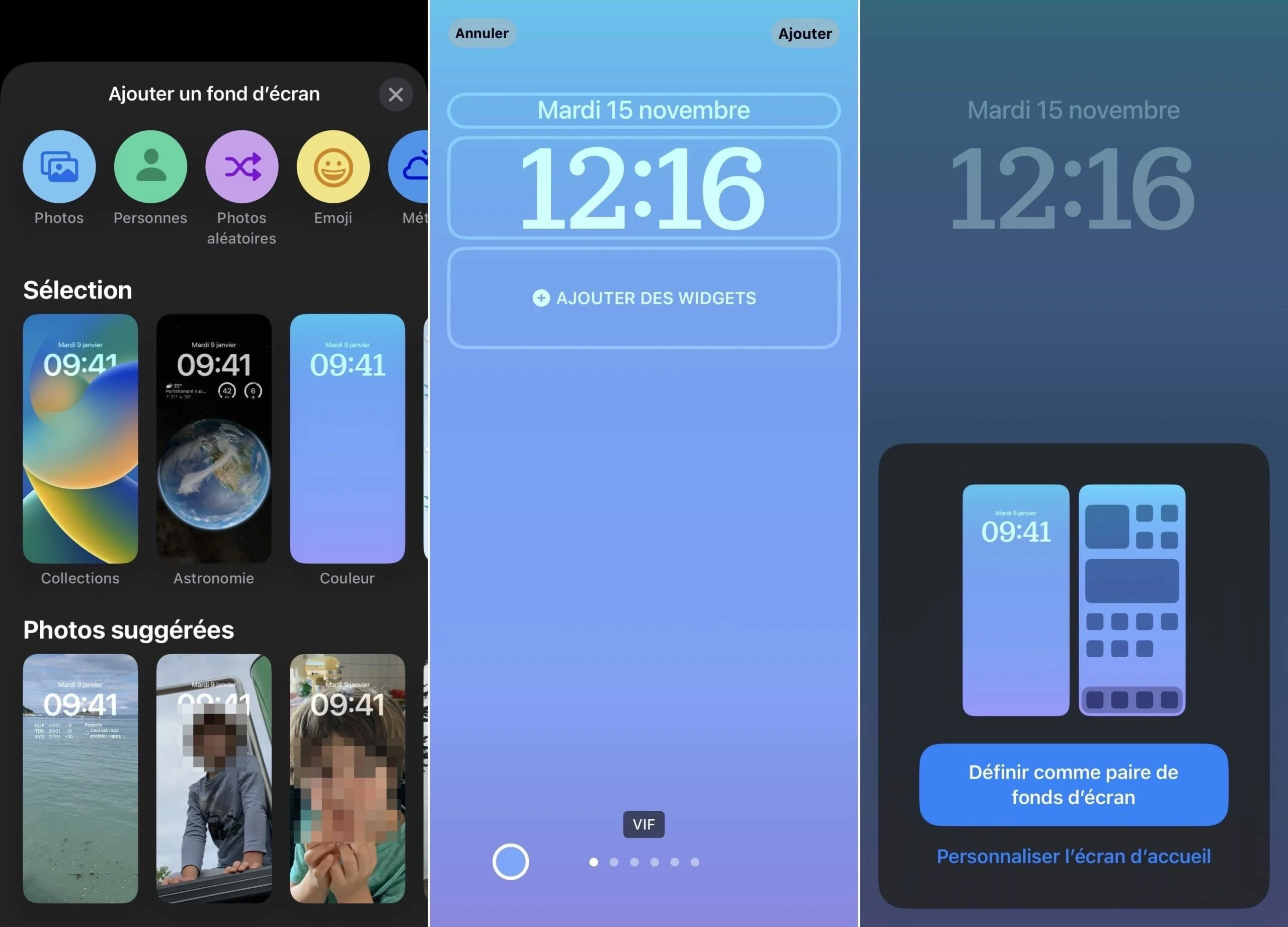
© iPhon.fr
3ב. אתה רוצה ליצור טפט חדש למסך הנעילה
בעמוד בשם "הוסף טפט", לאחר ביצוע "+" או "טפט חדש", במקום לבחור הגדרה מראש הרשומה למטה מקטגוריית "בחירה", כדי להתחיל מ-0, עליך לבחור את סגנון הטפט שיהווה את הבסיס ליצירה החדשה שלך, בחלק העליון:
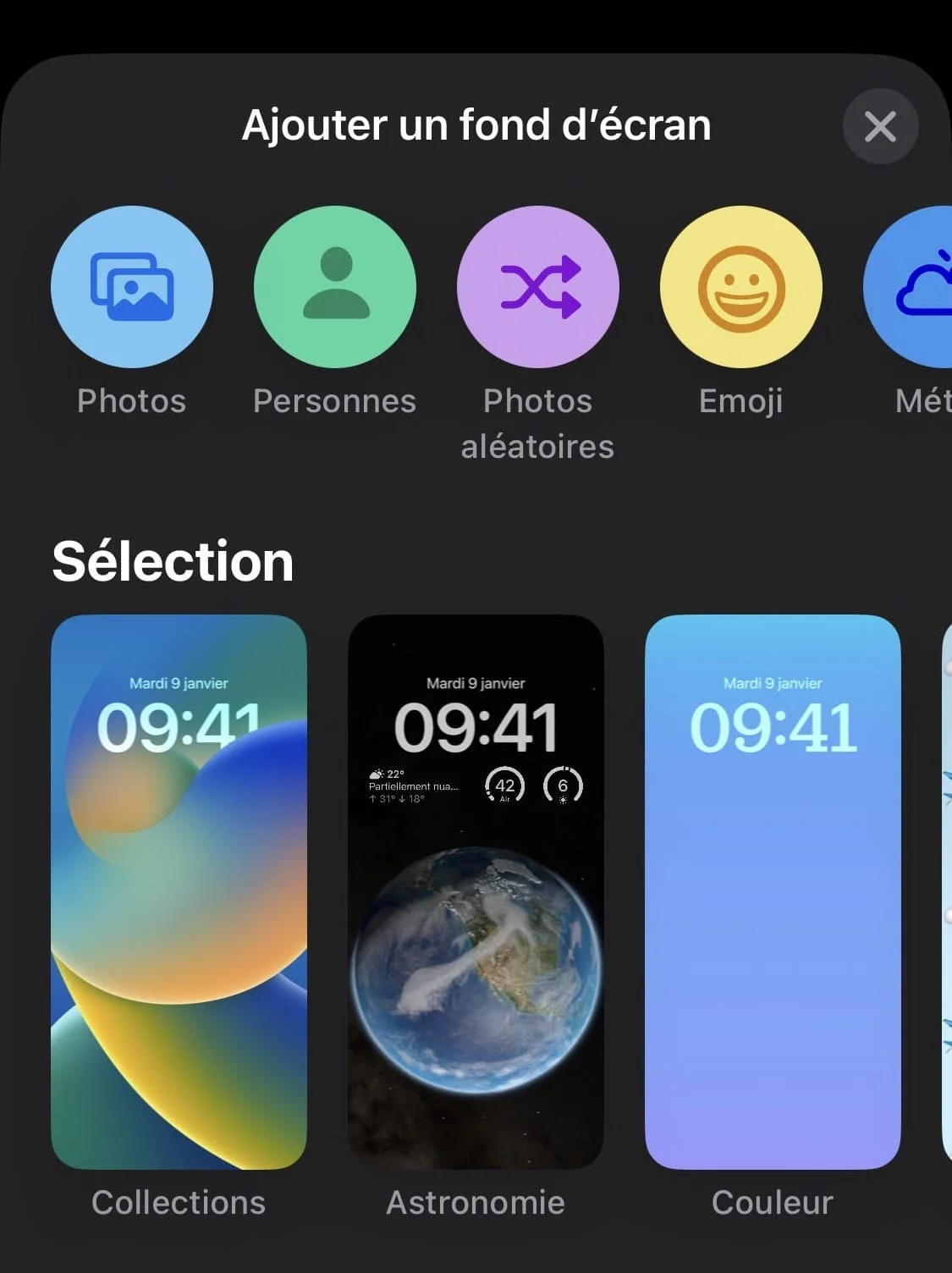
© iPhon.fr
- תמונות:כדי למקם תמונה מספריית המדיה שלך כטפט שלך
- אנשים:כדי למקם תמונה של אנשים מספריית המדיה שלך כטפט
- תמונות אקראיות:לטפט דינמי, משתנה תמונה בהתאם ליום
- מזג אוויר ואסטרונומיה:מפגיש טפטים דינמיים המשתנים בהתאם למזג האוויר במיקום הנוכחי שלך וטפטים מיוחדים של כדור הארץ, הירח ומערכת השמש
- קָלֵידוֹסקוֹפּ:טפטים פסיכדליים, אופייניים לז'אנר הקליידוסקופ
- אימוג'י:ליצירת טפטים מאמוטיקונים
- יחידה:לתמוך בתנועת האחדות (הגנה על התרבות וההיסטוריה של אנשים שחורים)
- גאווה:לתמוך בקהילת +LGBTQ
- אוספים:סגנונות שונים של טפטים היסטוריים שכבר נראו במכשירי אפל ישנים
- צבע:ליצירת טפט מצבע, במצב מוצק או עם דהייה
לאחר שבחרת בין סוגי הטפטים הללו, iOS לוקח אותך למסך ההתאמה האישית הבא שבו תוכל לבחור ולשנות את תצוגת השעה והווידג'ט.
תיבה ראשונה: תאריך נוכחי ומידע נוסף
- הקש כדי לשנות את התצוגה ולבחור איזה מידע להציג, מזג אוויר, מלאי, לוח שנה ואפליקציות אחרות
תיבה שנייה: זמן
- הקש על תיבת הזמן כדי להתאים אישית את הגופן וצבע הכתיבה
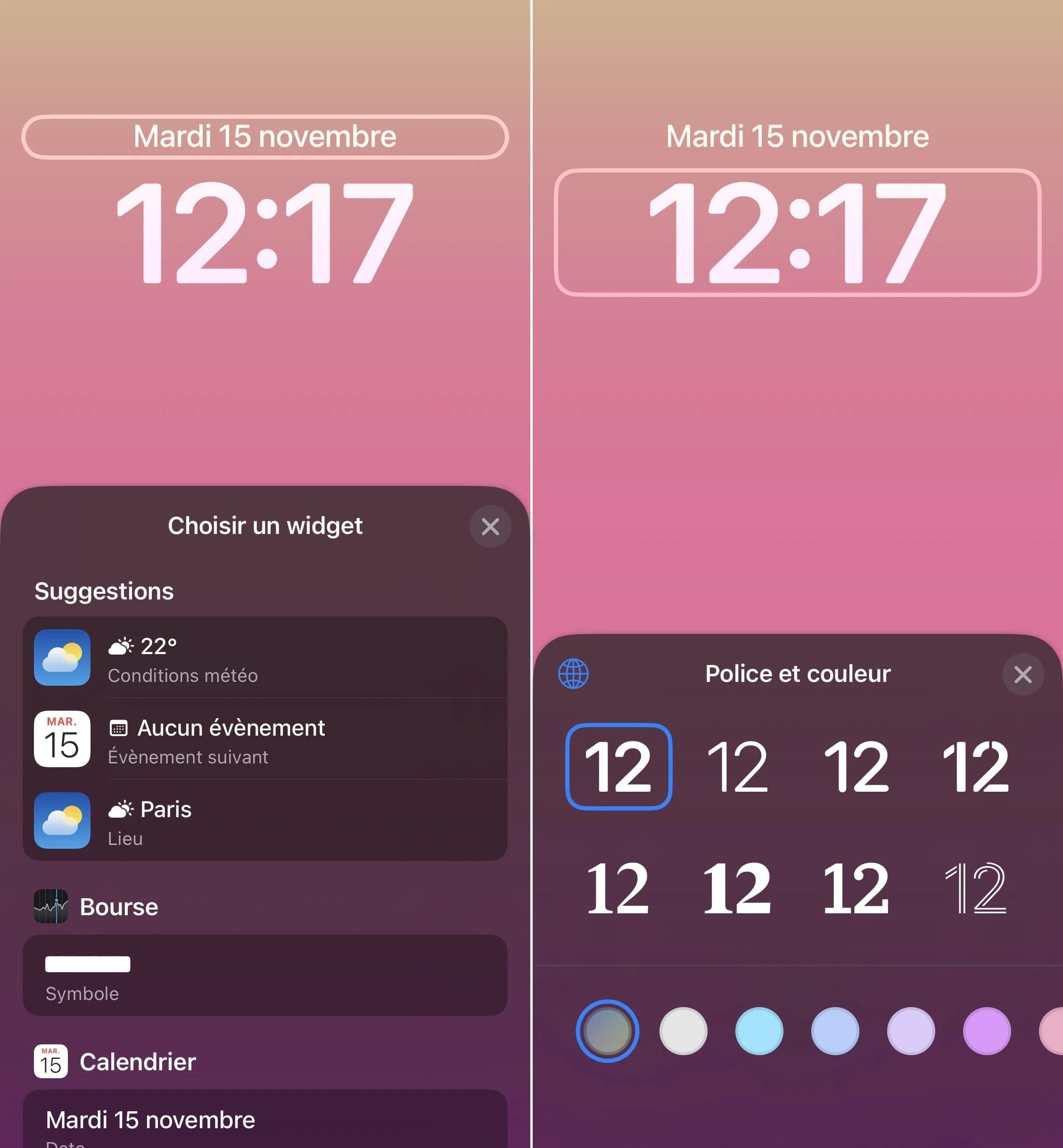
© iPhon.fr
תיבה שלישית: יישומונים נוספים
- לחץ על התיבה השלישית כדי לשלב, אם תרצה, ווידג'ט אחד או יותר
- אתה יכול למקם עד 4 ווידג'טים בתיבה זו, אם הם ווידג'טים קטנים
- יש משהו לכל סוגי המידע, עבור אפליקציות אפל (איכות אוויר דרך מזג אוויר, סוללה שנותרה, אירוע לוח שנה הבא וכו'), אבל גם עבור אפליקציות צד שלישי (מייל חדש של Gmail, הוספת משימה ל-Things, הפעלת VPN עבור מסמכים, הפעלת סורק עבור Scanner Pro וכו')
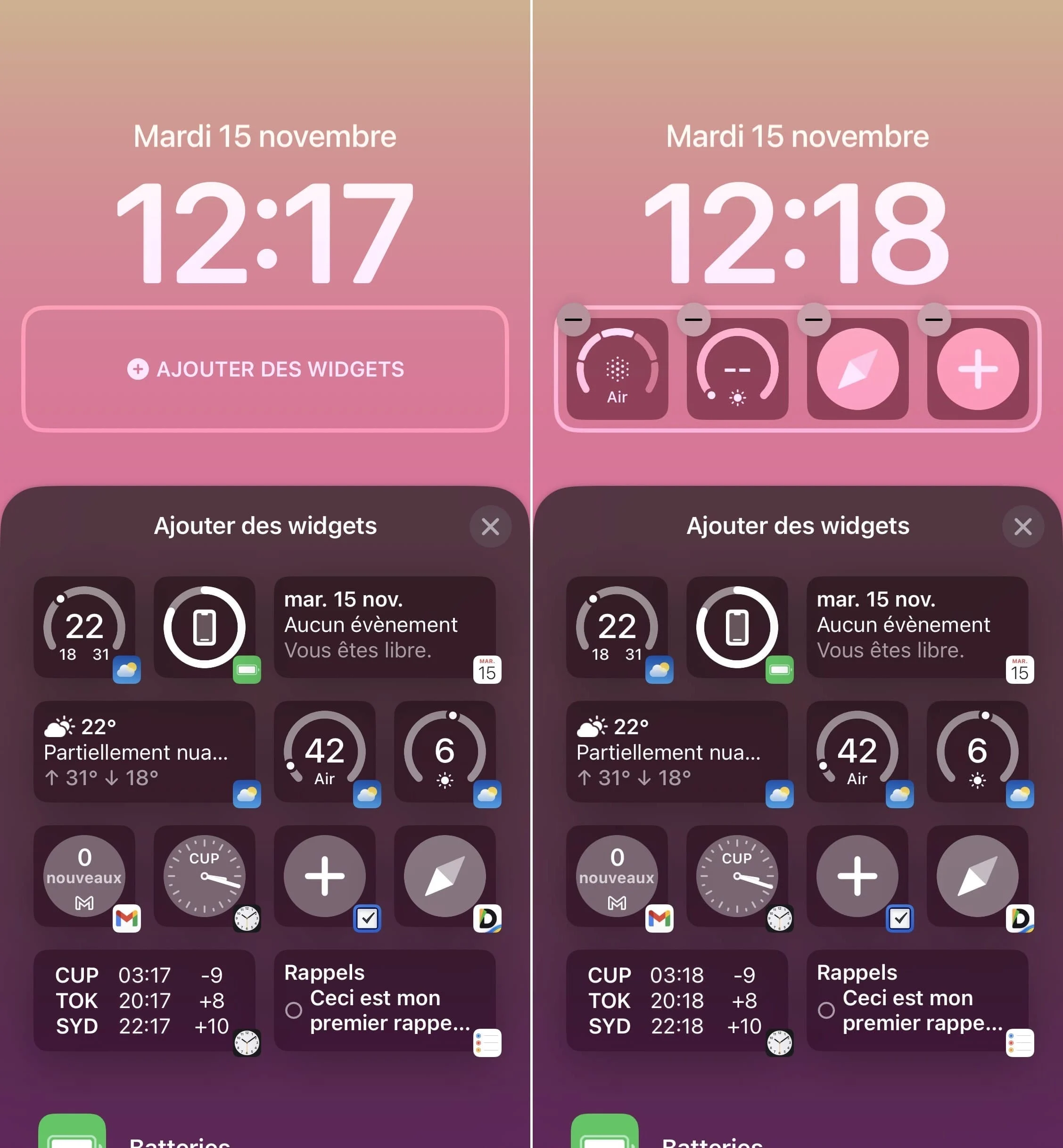
© iPhon.fr
שים לב שאתה יכול גם להתאים אישית תיבות אלה כאשר אתה בוחר הגדרה מראש, סעיף 3א.
סיים להתאים אישית את מסך הנעילה שלך על ידי הקשה על "הוסף" ואז על "הגדר כזוג טפטים".
4. הגדר טפט למסך הבית
בעת התאמה אישית של מסך נעילה, עליך לבחור טפט של מסך הבית שיתאים למסך הנעילה שנוצר. זו הסיבה, לפני אימות ההליך, iOS מציעה לך:
- הגדר כזוג טפטים:טפט מסך הבית נוצר באופן אוטומטי ומותאם לסגנון מסך הבית שלך
- התאם אישית את מסך הבית:אתה יכול להגדיר את הטפט למסך הבית כרצונך, על ידי ציור מהתמונות שלך או בחירה מהצבעים המוצעים, מעברי הצבע ואפקטי הטשטוש
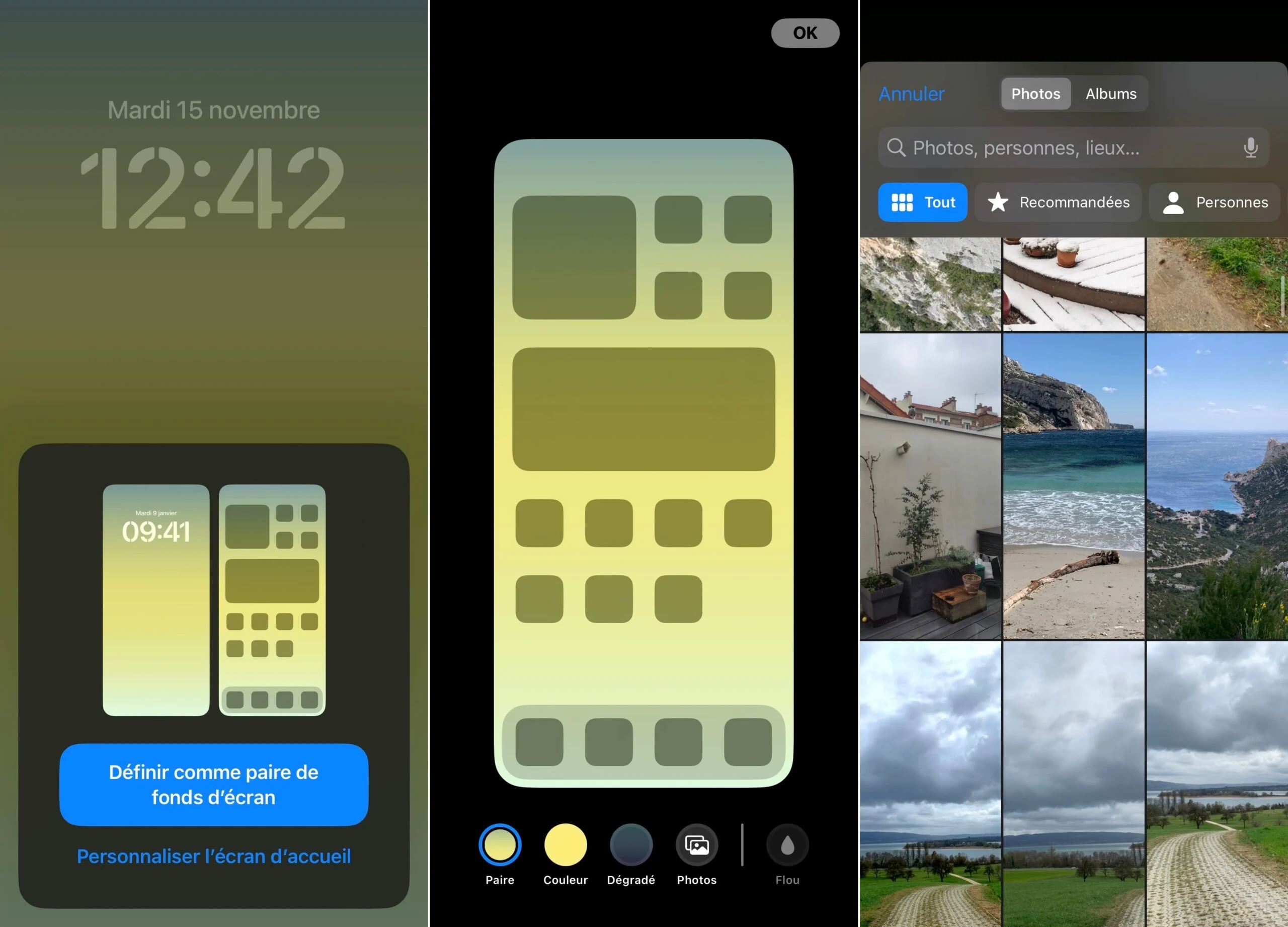
© iPhon.fr
5. אופציונלי: הגדר מצב מיקוד למסך נעול
אפשר לשייך מסך נעול וטפט מסך הבית שלו למצב ריכוז. לשם כך, בצע את השלבים הבאים:
- עבור למסך שינוי מסך הנעילה, כמתואר בסעיף 2
- הקש על "פוקוס"
- בחר מצב ריכוז

© iPhon.fr
כעת, כאשר מצב המיקוד שנבחר פעיל, המסך הנעול שנבחר כאן מוגדר אוטומטית. באותו אופן, ביציאה ממצב הייעוץ המדובר, מוצאים את המסך הנעול ואת הטפט של מסך הבית שנבחרו בתחילה.
6. אופציונלי: מצב אפקט עומק בתמונות
האם ידעת שאתה יכול להגדיר תמונת מסך נעילה כך שאלמנטים מסוימים בתמונה יעברו מול הווידג'טים שלך? זהו אפקט עומק ש-iOS יכול להחיל או לא כרצונך. לדוגמה, הסתכלו על הגשר בתמונה למטה, כשהמבנה עובר לפני השעה. אפקט העומק עובד פחות או יותר טוב בהתאם לתצלום הנבחר.

© iPhon.fr
כדי להפעיל את "אפקט עומק", עליך להתחיל מהגדרה מראש עם תמונה ("תמונות מוצעות" או "תמונות אקראיות"), או להתחיל מאפס על ידי בחירה ב"תמונות" בחלק העליון, "אנשים" או "תמונות אקראיות".
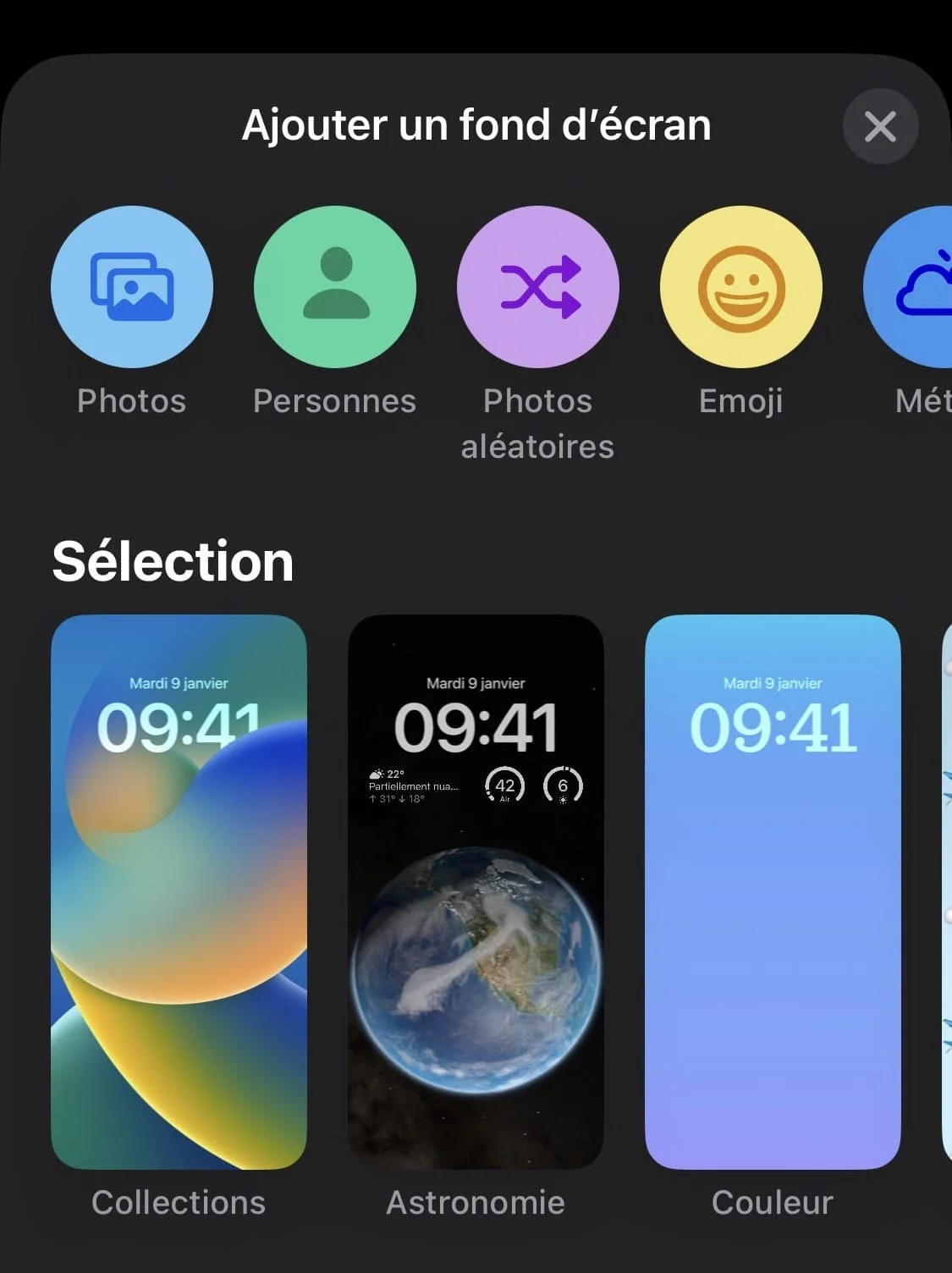
© iPhon.fr
לאחר מכן, בעת התאמה אישית של המסך הנעול, ניתן לראות אפשרות מיוחדת בפינה השמאלית התחתונה, על אייקון עם 3 נקודות קטנות. זה מה שנותן גישה להפעלה/ביטול של אפקט העומק.
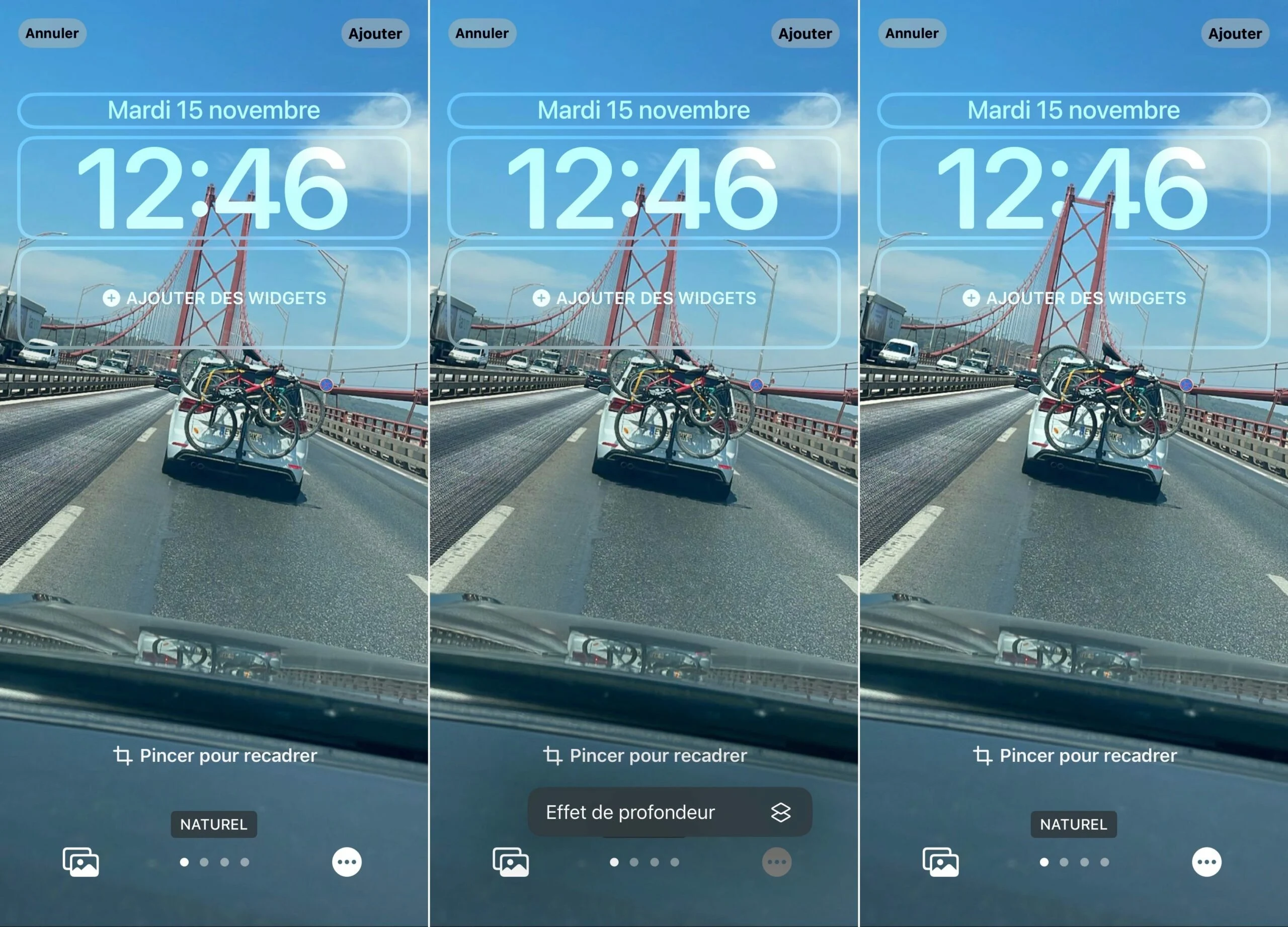
© iPhon.fr
7. אפשרויות נוספות שכדאי לדעת
- שנה את צבע הרקע של תמונה:אותו אייקון המאפשר להפעיל/לבטל את אפקט העומק מאפשר לך להתאים את צבע הרקע של תמונה, במקרה בו הגדרת מסך נעול עם תמונה של ספריית התמונות שלו. עובד רק עבור כמה תמונות, עם מצב "רקע צבעוני מופעל".
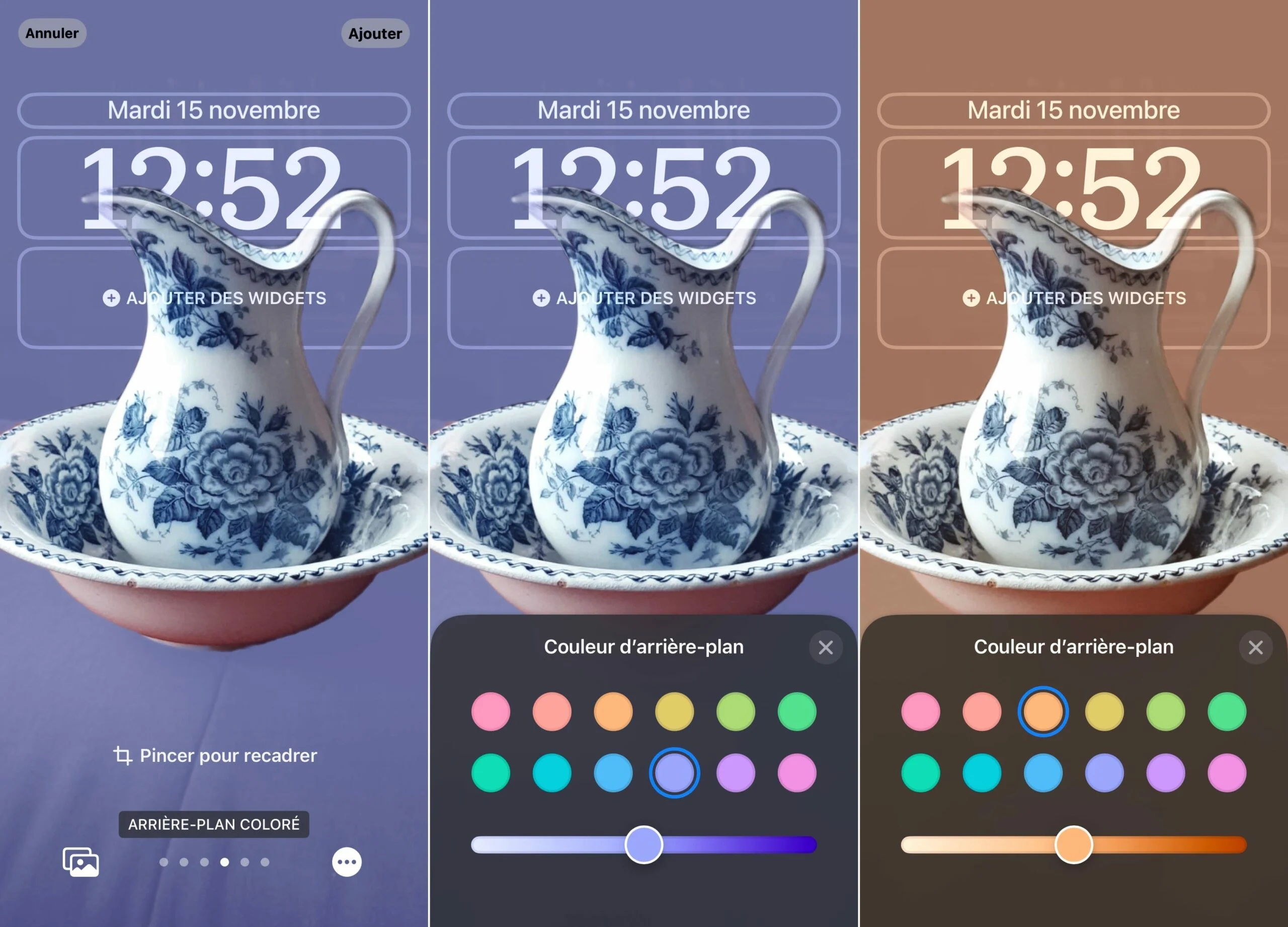
© iPhon.fr
- זום וחיתוך:בתמונה נבחרת, על ידי החלקת שתי אצבעות על המסך ניתן להגדיל או להקטין את התמונה
- הסר מסך נעול:החלק את האצבע כלפי מעלה על המסך הנעול המדובר, ואמת את פעולת המחיקה על ידי לחיצה על פח האשפה
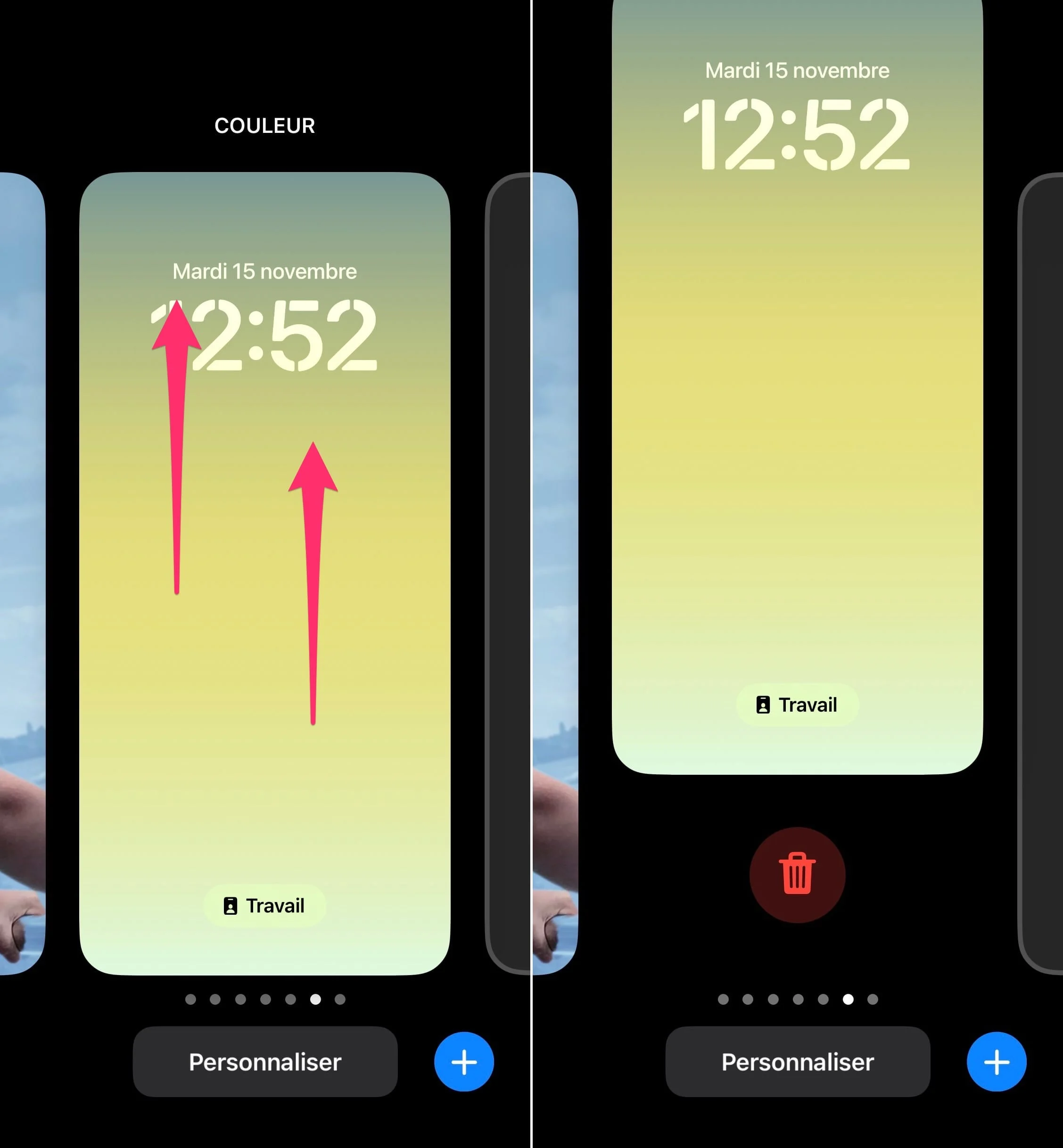
© iPhon.fr
- תמונות אקראיות:סוג זה של מסך נעילה הוא מיוחד. זה מאפשר ל-iOS לשנות אוטומטית את תמונת המסך בקצב קבוע. אתה יכול לבחור אילו תמונות ניתן להציג, אבל גם את קצב הווריאציות
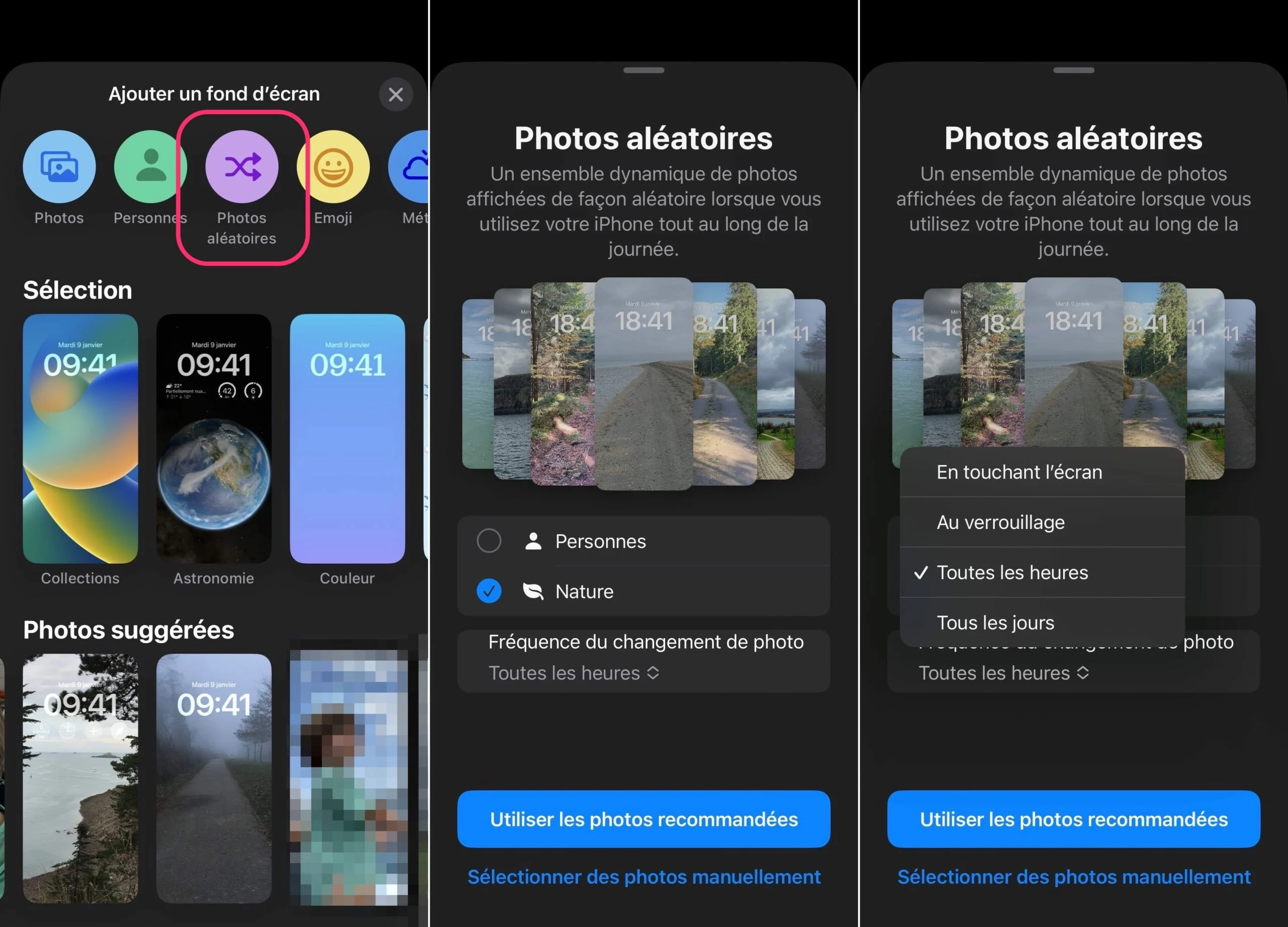
© iPhon.fr
- מזג אוויר ואסטרונומיה:סוג מיוחד נוסף של מסך נעול מכיוון שהוא משתנה בהתאם למזג האוויר במיקום שלך. הוא מציג, בהתאם למקרה, מזג אוויר אפור, גשם, שמש וכו'.
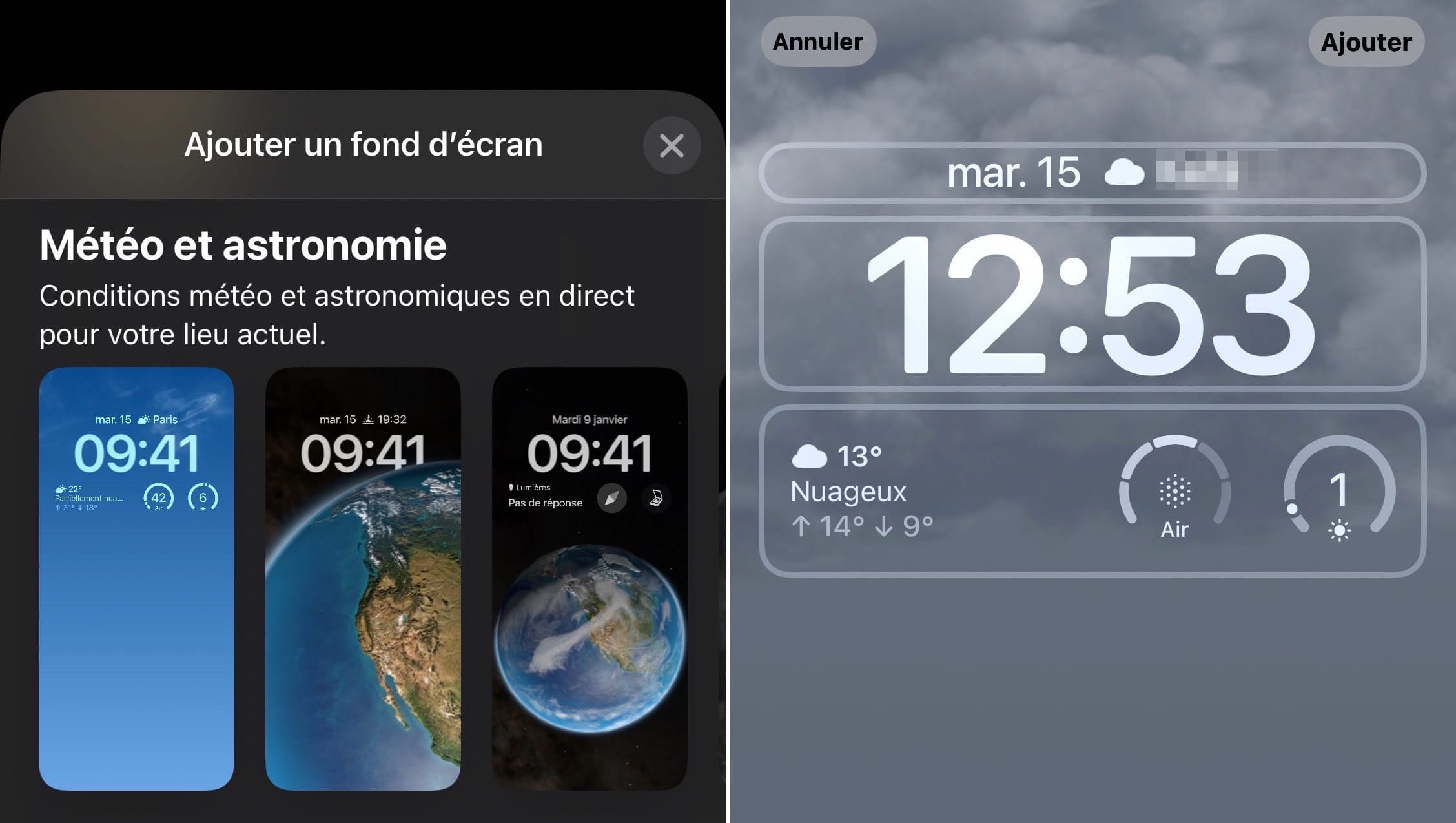
© iPhon.fr
- וריאציות של מסך נעילה:לעתים מוצעות מספר וריאציות של מסך נעילה עבור סוגים מסוימים של מסכי נעילה, כגון אימוג'י. כדי לראות את הווריאציות, פשוט החלק שמאלה או ימינה בשלב ההתאמה האישית
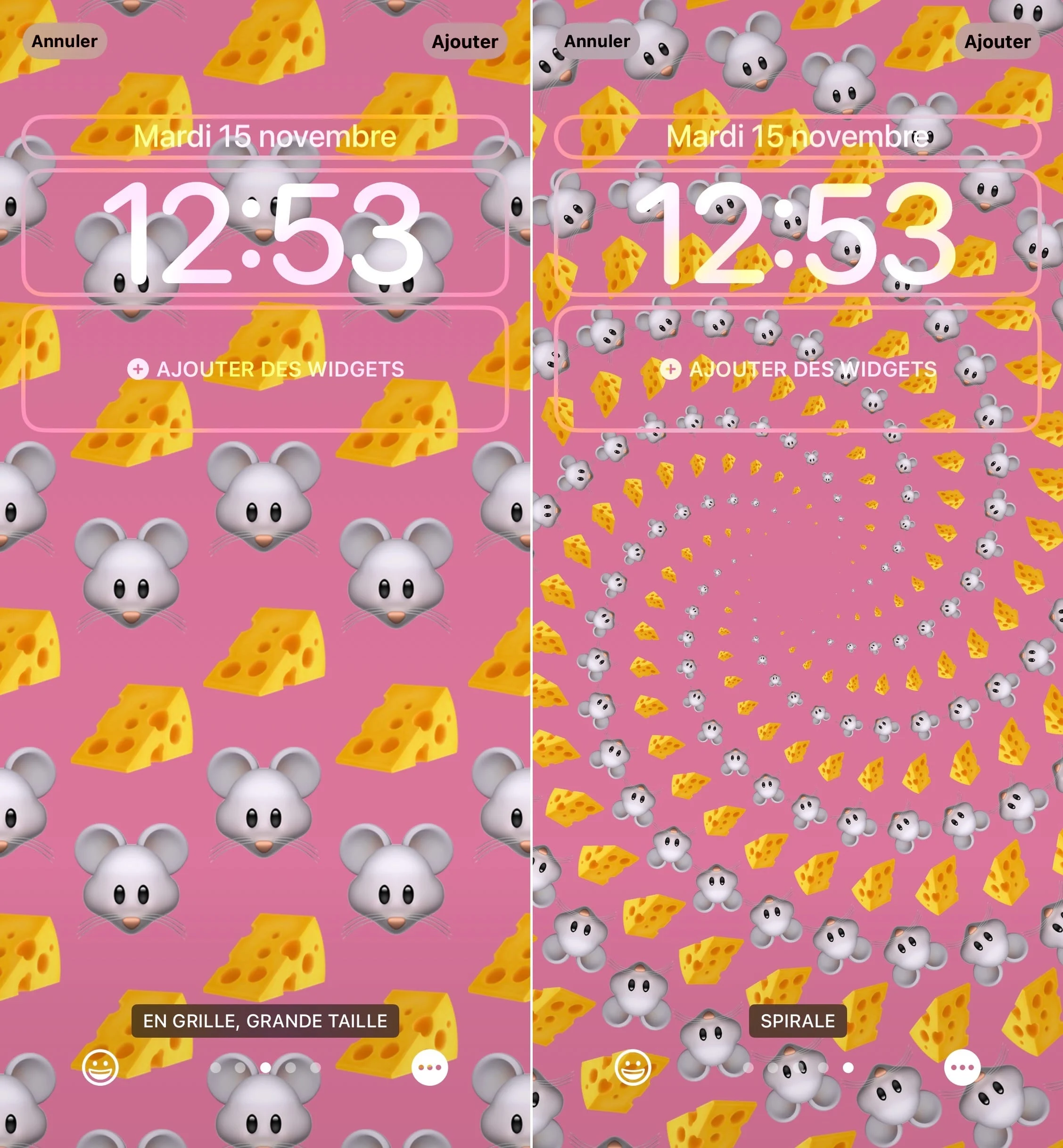
© iPhon.fr
- טפט מסך הבית:אתה יכול להתאים אותו בעת יצירת סט חדש של טפטים, אך גם על ידי לחיצה על "התאמה אישית" על טפט שכבר קיים
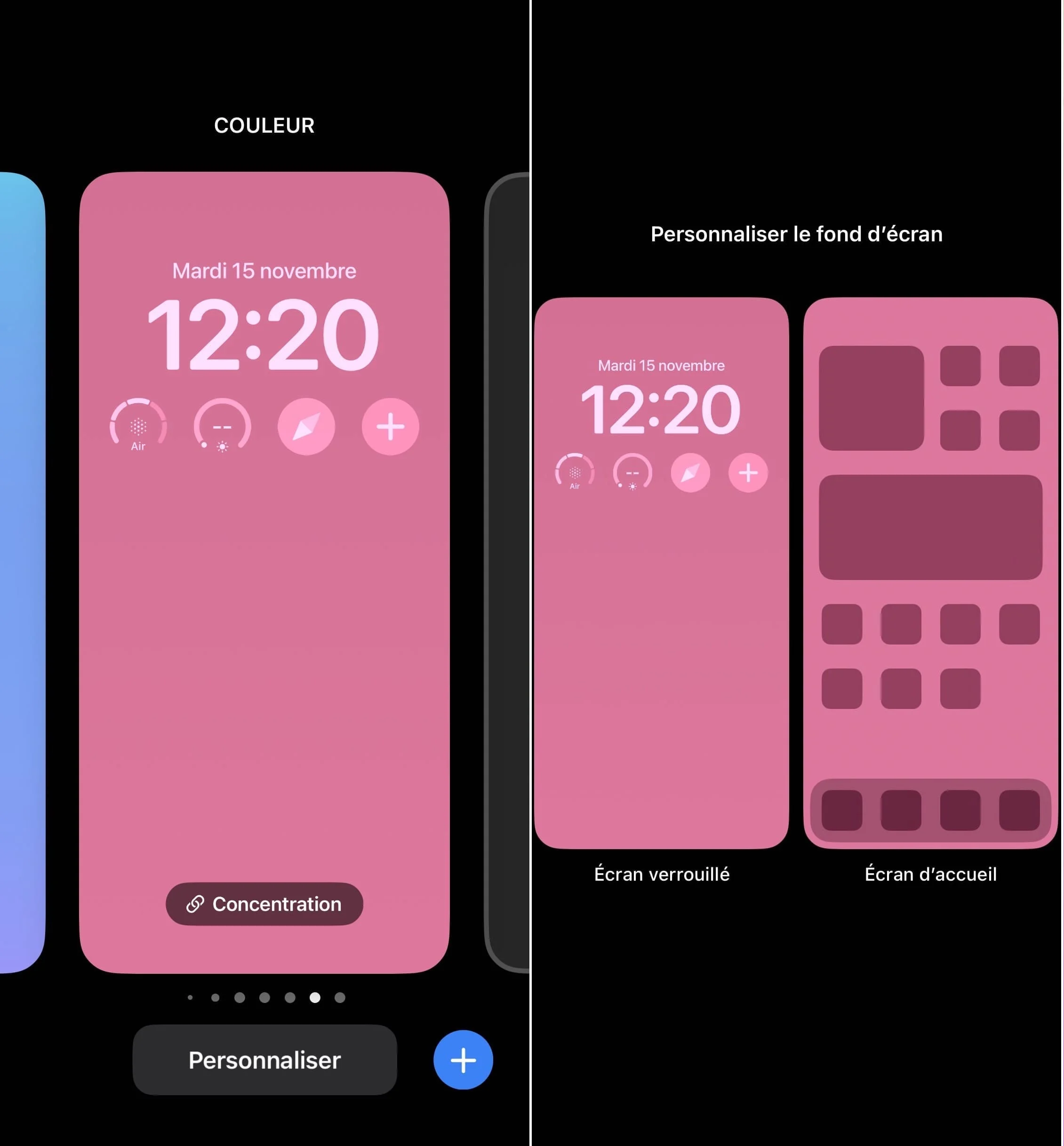
© iPhon.fr
- צריכת אנרגיה:שימו לב, צוין שלמסכים נעולים מסוימים, בפרט אלה המכונים "דינמיים", המשתנים אוטומטית בהתאם ליום או למזג האוויר, יש השפעה משמעותית על האוטונומיה של המכשיר שלך. זה צריך לזכור
הנה, אתה יודע עכשיו הכל על התאמה אישית של מסך הנעילה ב-iOS. האם זו תכונה שאתה נהנה להשתמש בה?

i-nfo.fr - אפליקציית iPhon.fr הרשמית
מאת: קלאופס AG
עורך ראשי עבור iPhon.fr. פייר הוא כמו אינדיאנה ג'ונס, מחפש את הטריק של iOS האבוד. גם משתמש ותיק ב-Mac, מכשירי אפל אינם מכילים סודות עבורו. איש קשר: pierre[a]iphon.fr.
